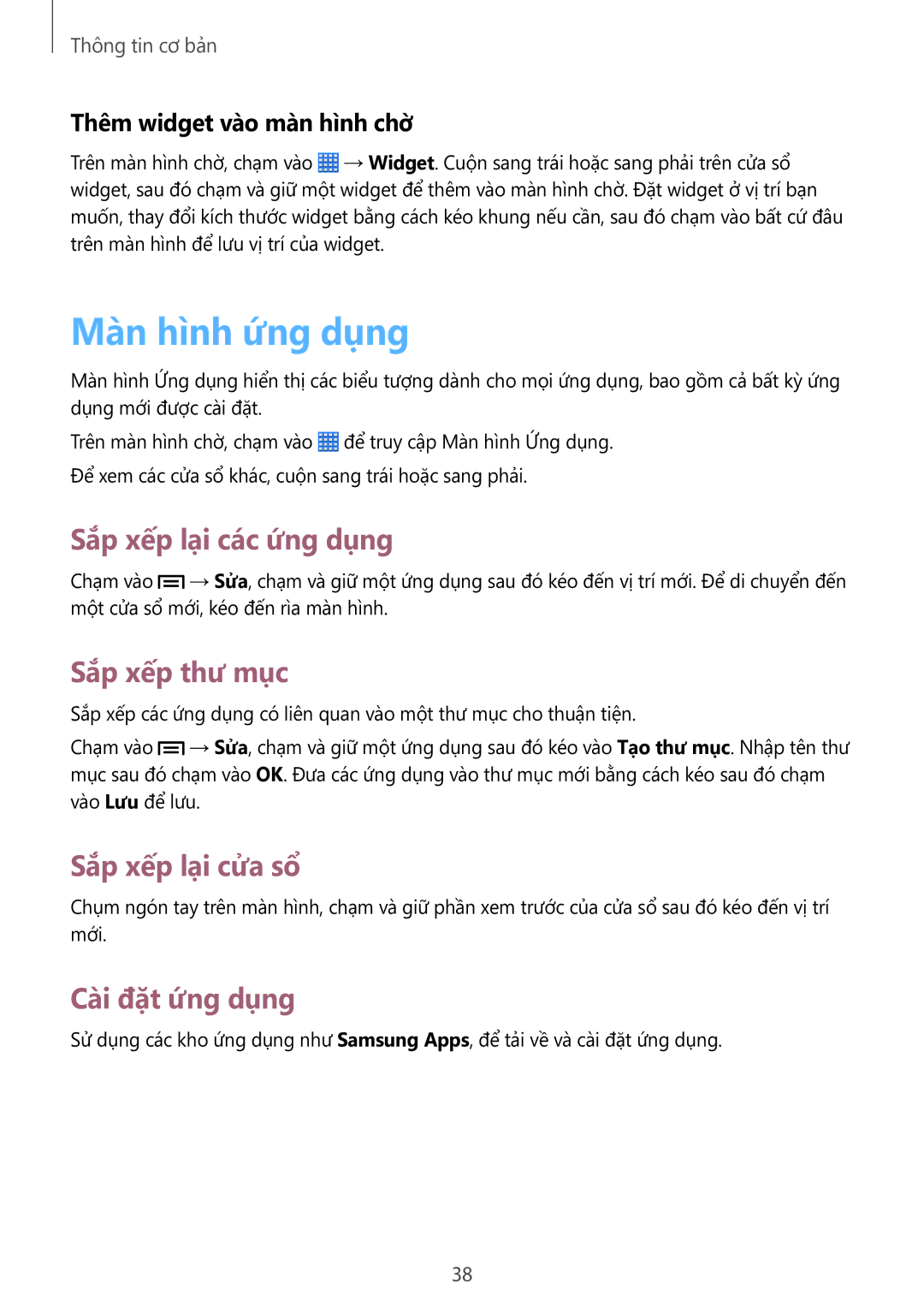Thông tin cơ bản
Thêm widget vào màn hình chờ
Trên màn hình chờ, chạm vào ![]() → Widget. Cuộn sang trái hoặc sang phải trên cửa sổ widget, sau đó chạm và giữ một widget để thêm vào màn hình chờ. Đặt widget ở vị trí bạn muốn, thay đổi kích thước widget bằng cách kéo khung nếu cần, sau đó chạm vào bất cứ đâu trên màn hình để lưu vị trí của widget.
→ Widget. Cuộn sang trái hoặc sang phải trên cửa sổ widget, sau đó chạm và giữ một widget để thêm vào màn hình chờ. Đặt widget ở vị trí bạn muốn, thay đổi kích thước widget bằng cách kéo khung nếu cần, sau đó chạm vào bất cứ đâu trên màn hình để lưu vị trí của widget.
Màn hình ứng dụng
Màn hình Ứng dụng hiển thị các biểu tượng dành cho mọi ứng dụng, bao gồm cả bất kỳ ứng dụng mới được cài đặt.
Trên màn hình chờ, chạm vào ![]() để truy cập Màn hình Ứng dụng. Để xem các cửa sổ khác, cuộn sang trái hoặc sang phải.
để truy cập Màn hình Ứng dụng. Để xem các cửa sổ khác, cuộn sang trái hoặc sang phải.
Sắp xếp lại các ứng dụng
Chạm vào ![]() → Sửa, chạm và giữ một ứng dụng sau đó kéo đến vị trí mới. Để di chuyển đến một cửa sổ mới, kéo đến rìa màn hình.
→ Sửa, chạm và giữ một ứng dụng sau đó kéo đến vị trí mới. Để di chuyển đến một cửa sổ mới, kéo đến rìa màn hình.
Sắp xếp thư mục
Sắp xếp các ứng dụng có liên quan vào một thư mục cho thuận tiện.
Chạm vào ![]() → Sửa, chạm và giữ một ứng dụng sau đó kéo vào Tạo thư mục. Nhập tên thư mục sau đó chạm vào OK. Đưa các ứng dụng vào thư mục mới bằng cách kéo sau đó chạm vào Lưu để lưu.
→ Sửa, chạm và giữ một ứng dụng sau đó kéo vào Tạo thư mục. Nhập tên thư mục sau đó chạm vào OK. Đưa các ứng dụng vào thư mục mới bằng cách kéo sau đó chạm vào Lưu để lưu.
Sắp xếp lại cửa sổ
Chụm ngón tay trên màn hình, chạm và giữ phần xem trước của cửa sổ sau đó kéo đến vị trí mới.
Cài đặt ứng dụng
Sử dụng các kho ứng dụng như Samsung Apps, để tải về và cài đặt ứng dụng.
38